钉钉表格图片和表格融为一体的方法
时间:2023-08-22 16:50:48作者:极光下载站人气:169
很多小伙伴之所以喜欢使用钉钉来对表格文档进行编辑,就是因为在钉钉中接收到表格文档时,我们直接点击打开该文档就可以进行编辑,并且还可以在文档页面中新建在线表格文档,使用起来十分的方便。有的小伙伴在使用钉钉编辑表格文档的过程中,想要将图片和表格融为一体,这时我们只需要打开插入工具,然后在下拉列表中打开单元格图片选项,最后在文件夹页面中选中图片并点击打开选项即可。有的小伙伴可能不清楚具体的操作方法,接下来小编就来和大家分享一下钉钉表格图片和表格融为一体的方法。
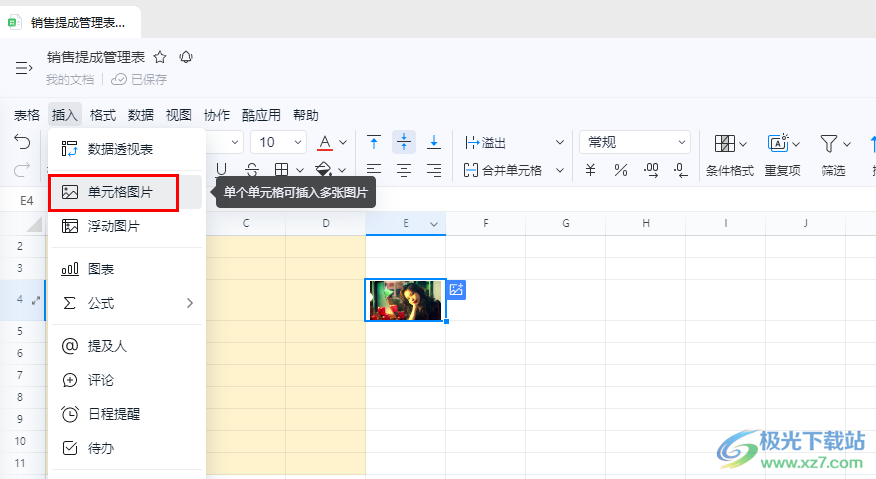
方法步骤
1、第一步,我们在电脑中打开钉钉软件,然后在钉钉的左侧列表中点击打开“文档”选项

2、第二步,进入文档页面之后,我们在该页面中找到自己需要编辑的表格文档,点击打开该文档
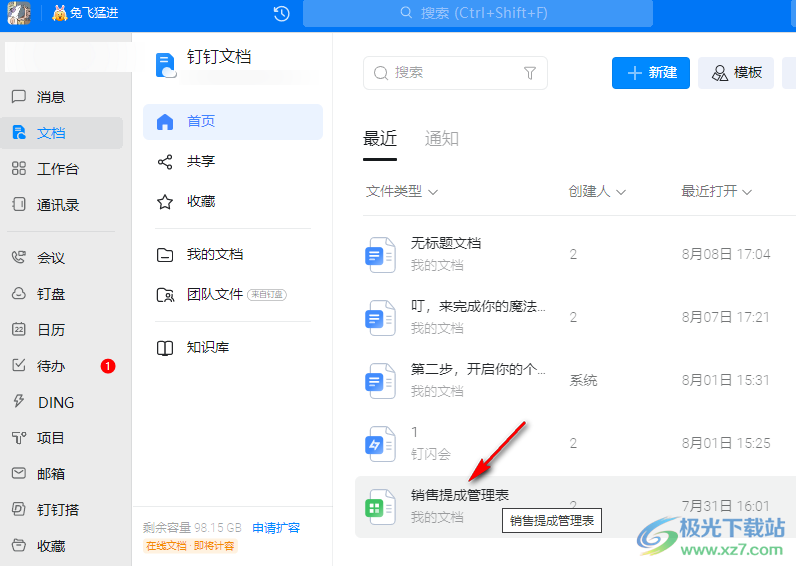
3、第三步,进入文档编辑页面之后,我们先点击一个空白单元格,然后在工具栏中打开“插入”工具,接着在下拉列表中点击“单元格图片”选项
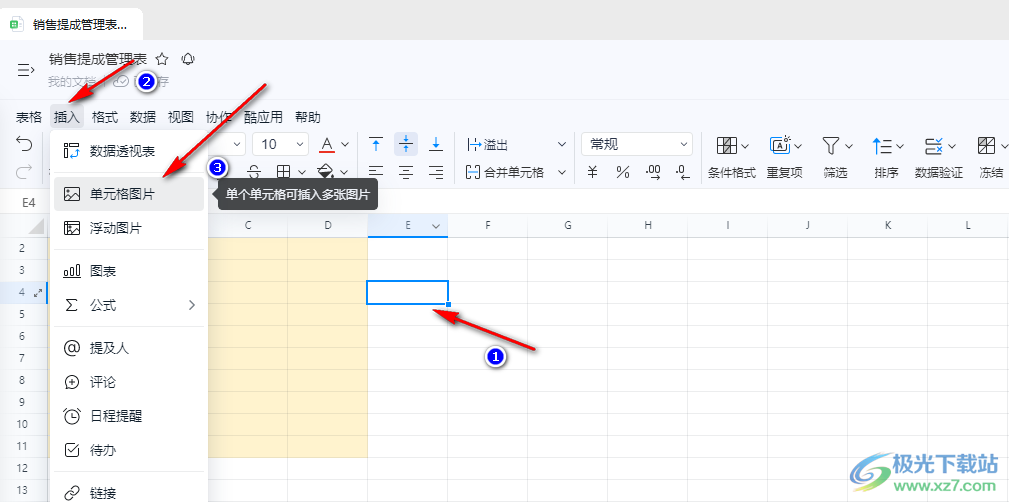
4、第四步,进入文件夹页面之后,我们找到准备好的图片,然后点击“打开”选项
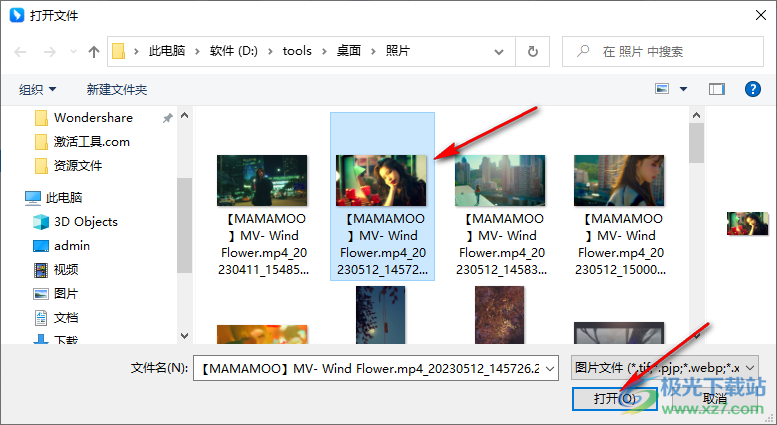
5、第五步,点击“打开”选项之后,我们在表格中就可以看到上传的图片自动嵌入单元格中了
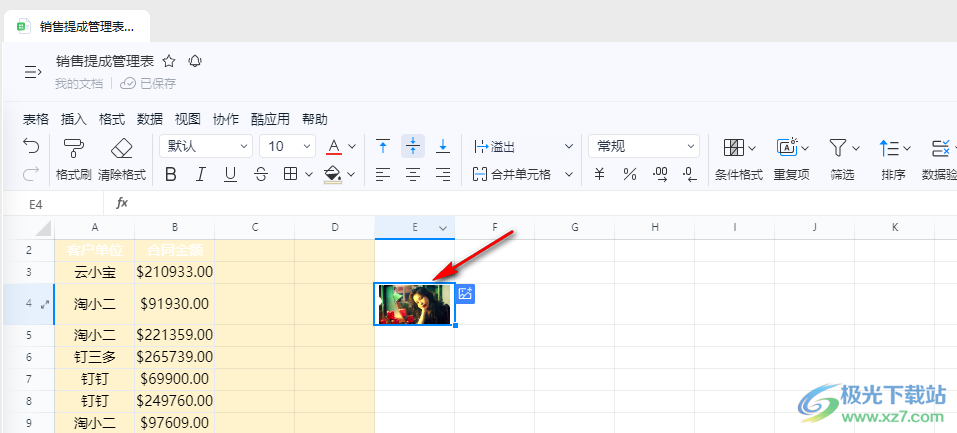
以上就是小编整理总结出的关于钉钉表格图片和表格融为一体的方法,我们进入钉钉的表格编辑页面,然后打开插入工具,接着在下拉列表中点击单元格图片工具,最后在文件夹页面中打开自己需要的图片即可,感兴趣的小伙伴快去试试吧。
相关推荐
相关下载
热门阅览
- 1百度网盘分享密码暴力破解方法,怎么破解百度网盘加密链接
- 2keyshot6破解安装步骤-keyshot6破解安装教程
- 3apktool手机版使用教程-apktool使用方法
- 4mac版steam怎么设置中文 steam mac版设置中文教程
- 5抖音推荐怎么设置页面?抖音推荐界面重新设置教程
- 6电脑怎么开启VT 如何开启VT的详细教程!
- 7掌上英雄联盟怎么注销账号?掌上英雄联盟怎么退出登录
- 8rar文件怎么打开?如何打开rar格式文件
- 9掌上wegame怎么查别人战绩?掌上wegame怎么看别人英雄联盟战绩
- 10qq邮箱格式怎么写?qq邮箱格式是什么样的以及注册英文邮箱的方法
- 11怎么安装会声会影x7?会声会影x7安装教程
- 12Word文档中轻松实现两行对齐?word文档两行文字怎么对齐?

网友评论